Power Automate でよく使われるフローには、自動化したクラウドフロー、インスタントクラウドフロー、スケジュール済みクラウドフロー、の3種類のフローがあります。
※ 3種類の違いについては以前投稿した「Power Automateのフロー作成の基礎 ~フローの種類~」をご参照ください。
この3種類のフローですが、フローの種類によってメール送信アクションの差出人が変わってきます。
フローの種類による差出人の違い
| フローの種類 | メールの差出人 |
|---|---|
| 自動化したクラウドフロー | フローを作ったユーザーアカウント |
| インスタントクラウドフロー | フローを実行したユーザーアカウント |
| スケジュール済みのクラウドフロー | フローを作ったユーザーアカウント |
例えば、自動化したクラウドフローで「SharePoint リストに新しいアイテムが追加されたら、関係者にメールする」というフローをAさんが作成した場合、
SharePoint リストに新しいアイテムを誰が追加しても、メールの差出人は常にAさんになります。
一方、インスタントクラウドフローで「選択したSharePoint リストの新しいアイテムの内容を関係者にメールする」というフローをAさんが作成した場合、
メールの差出人はアイテムを選択してフローを実行したユーザーになり、フローを作ったAさんは差出人にはなりません。 (例えば、Bさんが実行すればメールの差出人はBさん、Cさんが実行すればメールの差出人はCさんになります。Aさんが実行した場合のみAさんになります。)
さて、このようにインスタントクラウドフローの場合はメールの差出人はフローを実行したユーザーアカウントになる、つまり基本的に個人のアカウントからメール通知されることになります。
シナリオによっては「常にフローを作成したアカウントを差出人としてメールしたい」ということもあるかと思います。 (システム通知的な意味合いが強いメールなど)
そのような場合、以下の手順でインスタントクラウドフローのメール差出人をフロー作成者に変更することができます。
インスタントクラウドフローのメール差出人をフロー作成者に変更する手順
1.Power Automate のホーム画面から「マイフロー」をクリックし、対象のフローの「…」>「詳細」をクリックします。
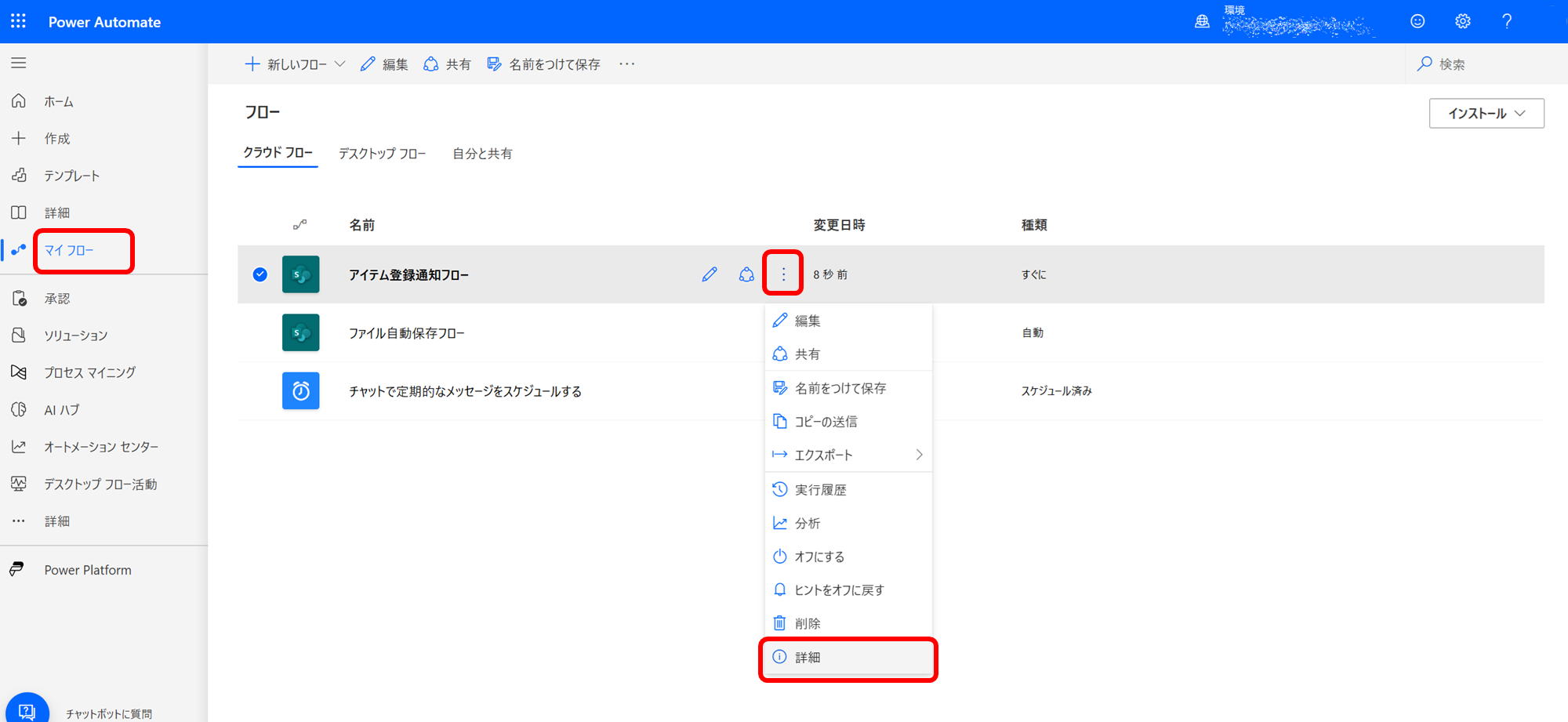
2.「実行のみのユーザー」の「編集」をクリックします。
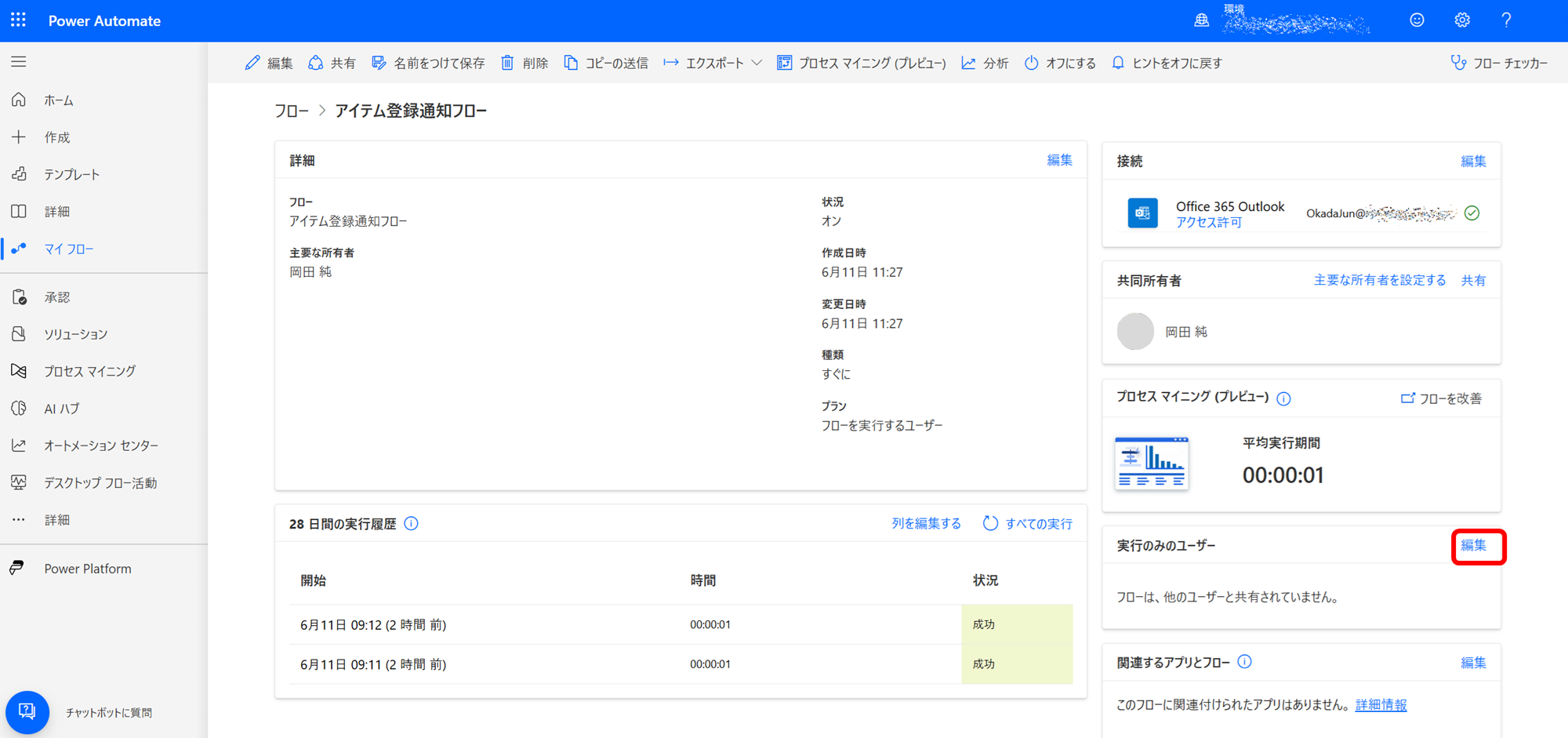
3.「実行専用アクセス許可を管理」の「使用する接続」にて、Office 365 Outlook の接続を「実行専用のユーザーによって提供されました」から「この接続 (フロー作成者のアカウント) を使用する」に変更し、「保存」をクリックします。
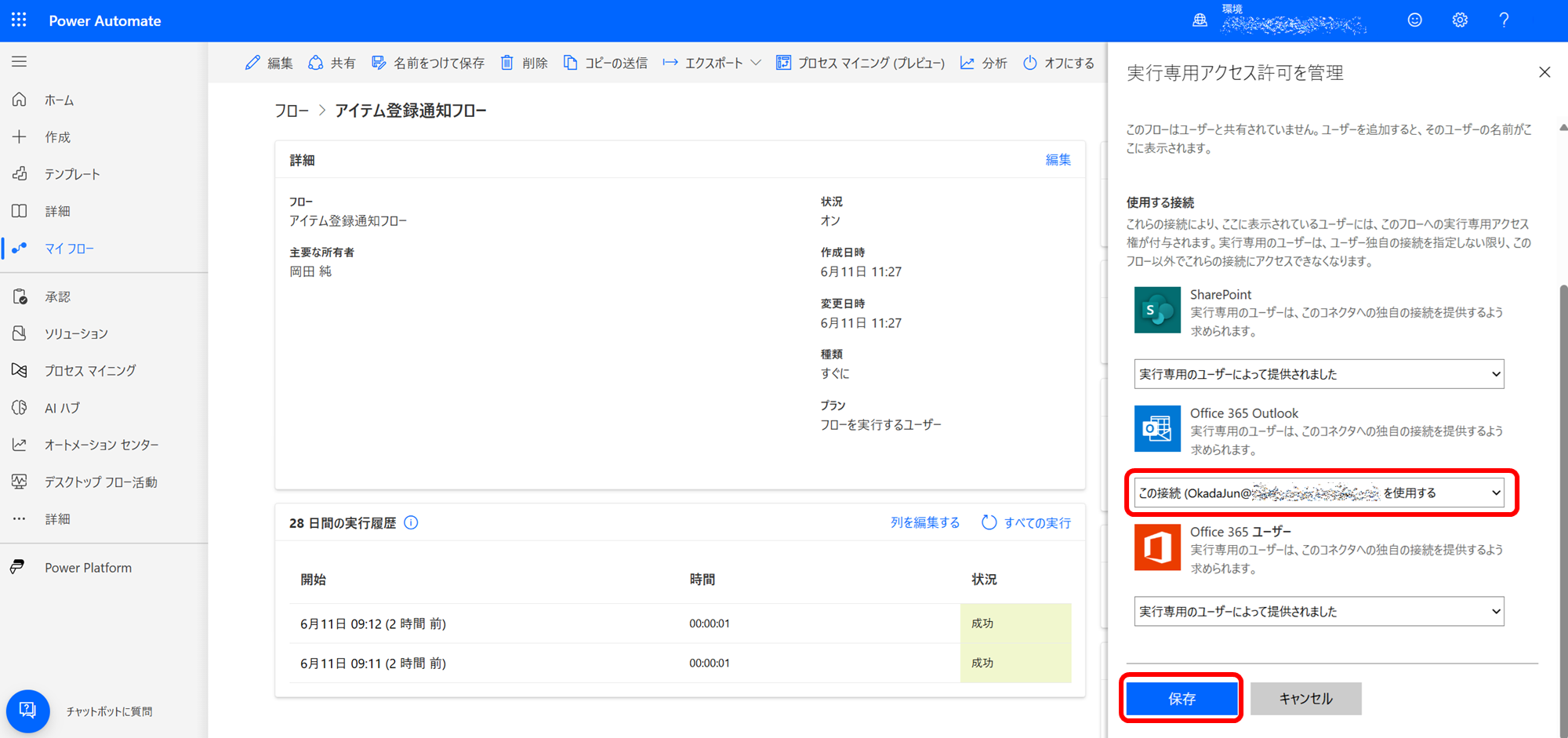
以上の設定でインスタントクラウドフローのメール差出人をフローの作成者に変更することができます。
なお、フローに複数のメール送信アクションがある場合、フロー内の全てメール送信アクションの差出人がフローの作成者になりますのでご注意ください。
まとめ
本日はインスタントクラウドフローのメール差出人をフロー作成者に変更する方法について説明しました。
メールの差出人を変更する方法は他にもいくつかありますが、事前準備が必要であったり、シナリオによっては運用面で現実的ではなかったりします。
「インスタントクラウドフローのメール差出人をフロー作成者にしたい」という場合であればこの設定がシンプルな方法になりますので、ぜひ試してみてください。
SxS (エスバイエス) では、日々更新される Microsoft 365 のアップデート情報を資料にまとめて分かりやすくご紹介するサービスもご提供しております。
この度、過去にご紹介した『アップデート情報資料』をご覧いただける、SxSサービス紹介資料 をご用意いたしました!
SxSのサービス内容についての詳しいご案内もございますので、ぜひ以下より資料をダウンロードしてご確認ください!
資料ダウンロードはこちらから!

